Nekaj nasvetov in trikov za dostop do obeska za ključe za uporabnike Mac
Miscellanea / / February 10, 2022
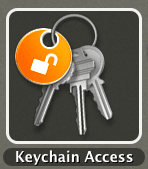
Zame je eden najboljših in najbolj uporabnih pripomočkov Mac OS X Keychain Access, ki vam omogoča shranjevanje vseh
sistemska gesla
, vključno s tistimi s spletnih mest, ki jih obiščete, in večino s njih
domače aplikacije
(dokler so razvijalci to funkcijo omogočili). Seveda je najbolj priročen vidik tega pripomočka, da vam omogoča iskanje in ogled vseh vaših gesel v preprost način, ki je včasih lahko rešilni, še posebej, če pozabite pomembno geslo, ki ga niste uporabili starosti.
Recimo, da ste pozabili geslo za spletno mesto, ki ga pogosto obiščete, a vas nekega dne kljub vam zanj zahteva če ste določili, naj si zapomni vaše podatke za prijavo (kar je lahko na primer posledica izteka njegovih piškotkov).
Za vrnitev gesla odprite Keychain Access, kliknite na Gesla na levi plošči in nato dvokliknite spletno mesto (ali aplikacijo), za katero želite geslo.

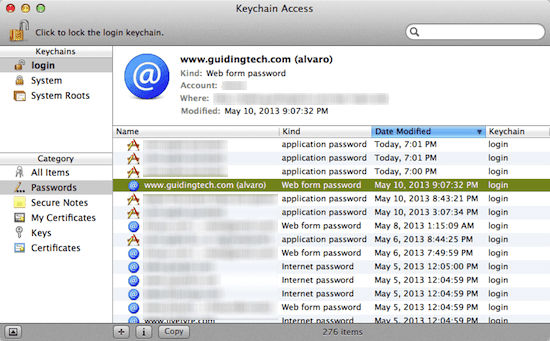
Opomba: Če imate shranjenih veliko gesel, lahko uporaba iskalnega polja v zgornjem desnem kotu okna zagotovo pomaga.
Ko to storite, v novem oknu, ki se prikaže, kliknite potrditveno polje poleg
Pokaži geslo: in nato ob pozivu vnesite sistemsko geslo.
Vendar pa poleg očitnih prednosti te funkcije pripomoček Keychain Access vsebuje tudi nekaj dodatnih (in precej priročnih), za katere morda ne veste.
Vzemimo jih nekaj.
Ustvarite varne opombe
Ustvarjanje zapiskov v pripomočku Keychain Access je odličen način za shranjevanje pomembnih informacij, kot so na primer gesla ali gesla, ki jih ne uporabljate na vašem Macu. Želite obdržati številko kreditne kartice pri roki? Ali PIN številka vaše kartice? To je najboljši način za to, saj sta varni zapiski v Keychain Access oboje šifrirano in zaščiten z istim sistemskim geslom kot drugi elementi v tem pripomočku za Mac.
Če želite ustvariti opombo v Keychain Accessu, samo kliknite Varne opombe na levi plošči in nato kliknite na “+” gumb na dnu okna. Na spustni plošči, ki se prikaže, napišite svojo opombo, ji dodajte naslov in kliknite Dodaj gumb.

Poleg tega lahko dvokliknete na beležko, ki je enkrat ustvarjena, prilagodite nekatere njene atribute, vključno z geslom, potrebnim za odpiranje.
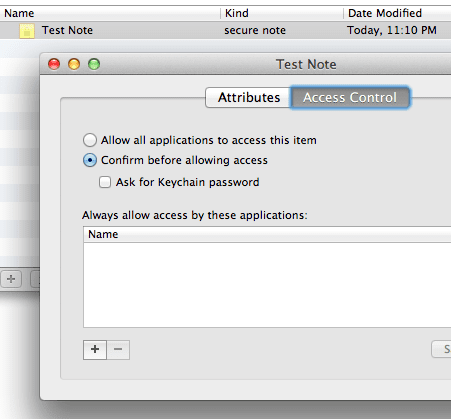
Ustvarite varna gesla
V pripomočku Keychain Access je nekoliko skrita možnost ustvarjanja varnih, zmogljivih gesel za vse, kar jih morda potrebujete.
Če ga želite ustvariti, z odprtim Keychain Access kliknite na mapa v menijski vrstici in nato izberite Nov element gesla…
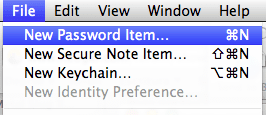
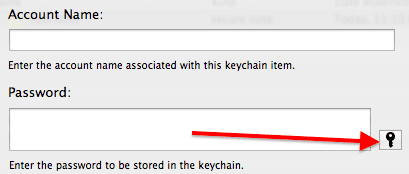
Na Geslo razdelku spustnega menija, ki sledi, kliknite na Ključ ikona. To bo odprlo okno Pomočnik za gesla, ki vam bo predlagal močna gesla, odvisno od Vrsta in Dolžina določite. Osebno sem uporabil nekaj teh in so res močni in varni.

Izvolite. Zelo dobro je imeti majhen, a zmogljiv pripomoček s toliko uporabnimi funkcijami, ki je že privzeto nameščen na vašem Macu, kajne? Poskrbite, da jih uporabite in uživajte v varnejšem poteku dela.
Nazadnje posodobljeno 3. februarja 2022
Zgornji članek lahko vsebuje pridružene povezave, ki pomagajo podpirati Guiding Tech. Vendar to ne vpliva na našo uredniško integriteto. Vsebina ostaja nepristranska in pristna.
ALI SI VEDEL
Vaš brskalnik spremlja operacijski sistem vašega sistema, naslov IP, brskalnik, pa tudi vtičnike in dodatke brskalnika.



